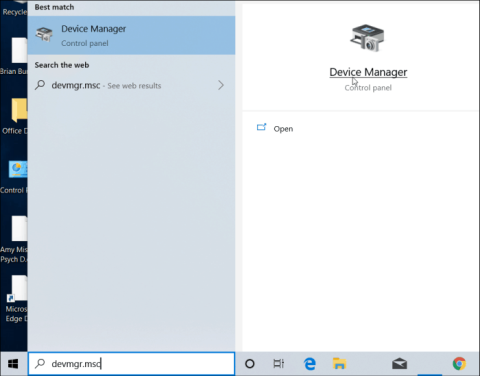Microsoft auglýsir Surface og önnur tæki frá þriðja aðila með snertiskjá. Hins vegar, ef þú notar ekki snertiaðgerðina eða þarft að slökkva á honum við sérstakar aðstæður eins og bilanaleit, er hér hvernig á að gera það.
Hvernig á að slökkva á snertiskjánum á Windows 10 tækjum
Til að slökkva á snertiskjá tækisins þarftu að opna gamla stjórnborðið. Auðveldasta leiðin er að ýta á Winog slá inn devmgr.msc og ýta síðan á Enter .

Að öðrum kosti geturðu opnað Tækjastjórnun með því að slá það inn í leitarreitinn í Stillingarforritinu.

Í Device Manager, skrunaðu niður og opnaðu Human Interface Devices valmyndina . Skrunaðu síðan niður og hægrismelltu á HID-samhæfðan snertiskjá og veldu Slökkva á tæki í valmyndinni.

Síðan þarftu að staðfesta að þú viljir slökkva á þessum eiginleika með því að smella á Já í svarglugganum sem birtist.

Þú þarft ekki að skrá þig út eða endurræsa tölvuna þína. Snertiskjár hefur verið óvirkur, athugaðu með því að snerta skjáinn.
Ef þú ákveður síðar að virkja snertiskjáinn aftur skaltu fara aftur í þessa sömu valmynd í Tækjastjórnun og hægrismella á HID-samhæfan snertiskjá og velja Virkja tæki .

Sömuleiðis þarftu ekki að skrá þig út eða endurræsa tölvuna þína. Snertiskjárinn virkar aftur.
Þetta er gagnlegt þegar þú notar ekki snertieiginleikann á skjá tækisins þíns eða bilanaleit skjávanda sem ekki svarar. Hins vegar er þetta ekki þægilegasta leiðin til að slökkva á snertiskjánum. Vonandi getur Microsoft í framtíðinni bætt við skiptahnappi í stillingarforritinu.
Óska þér velgengni!